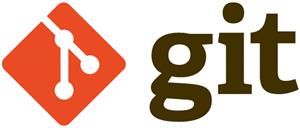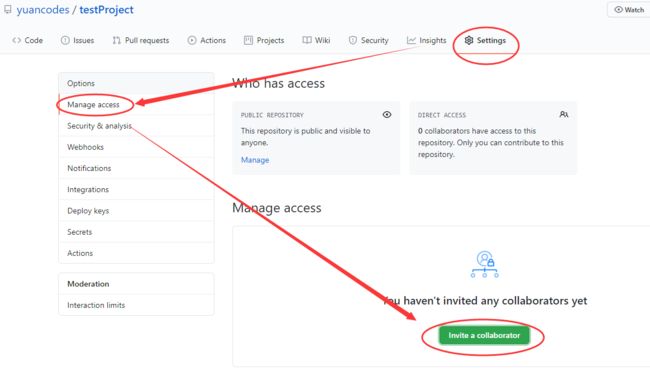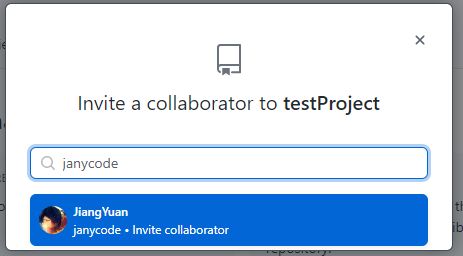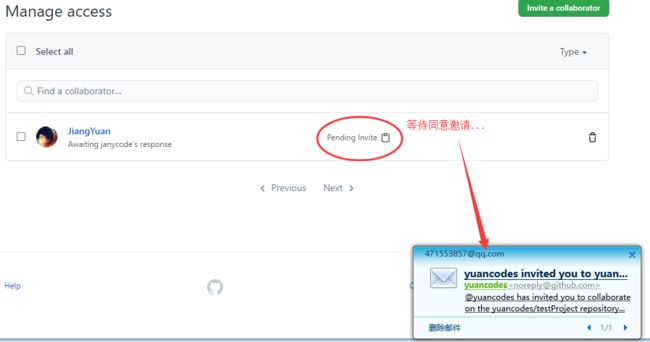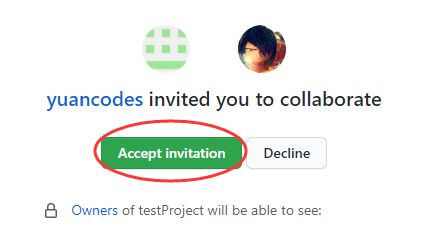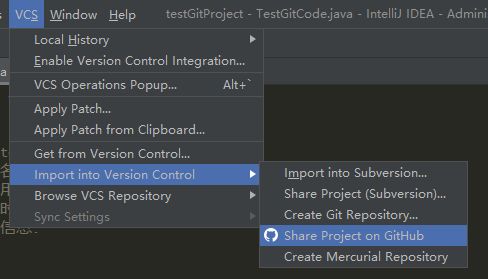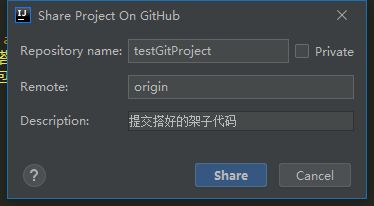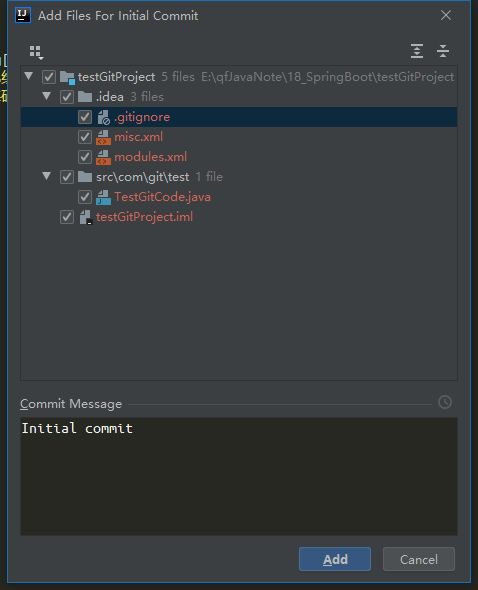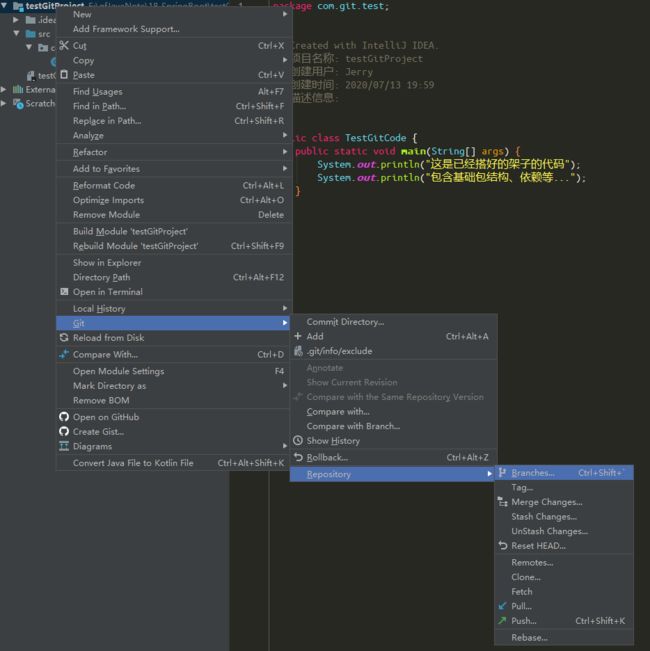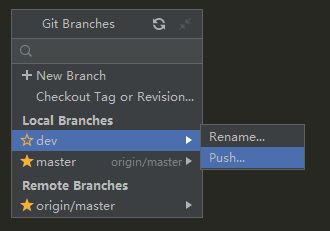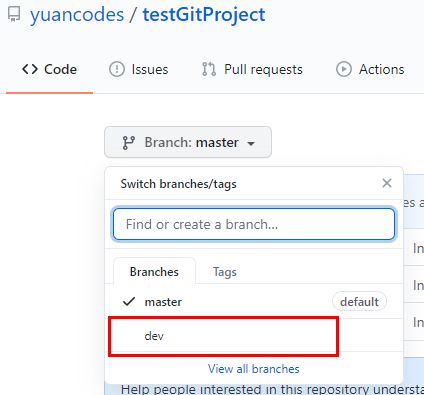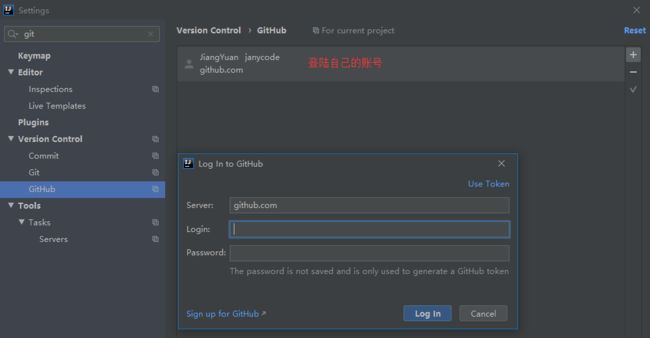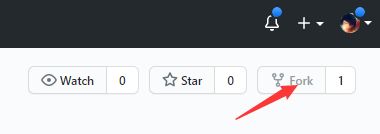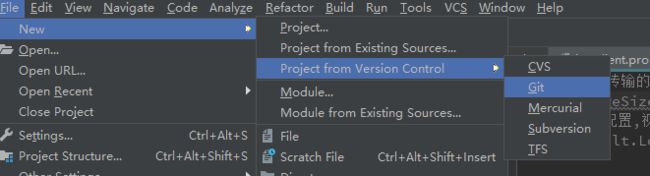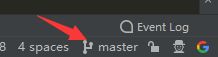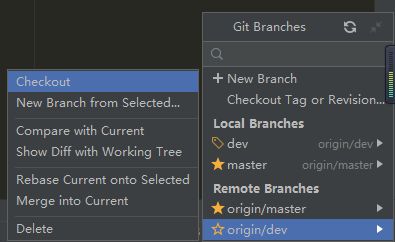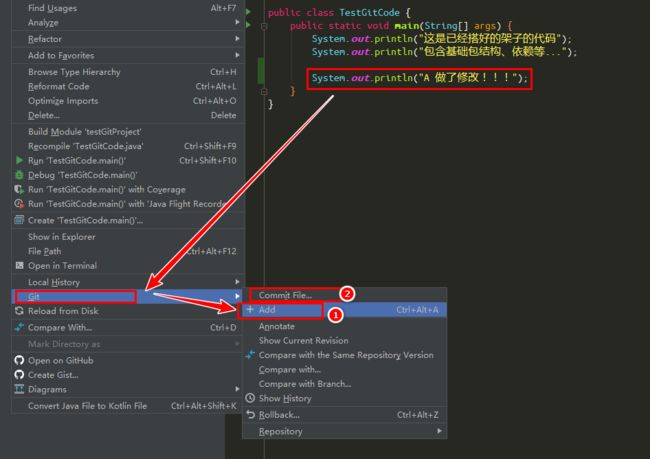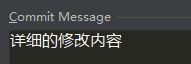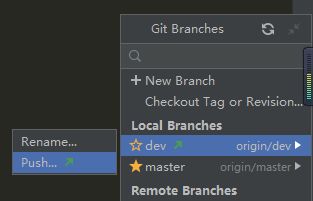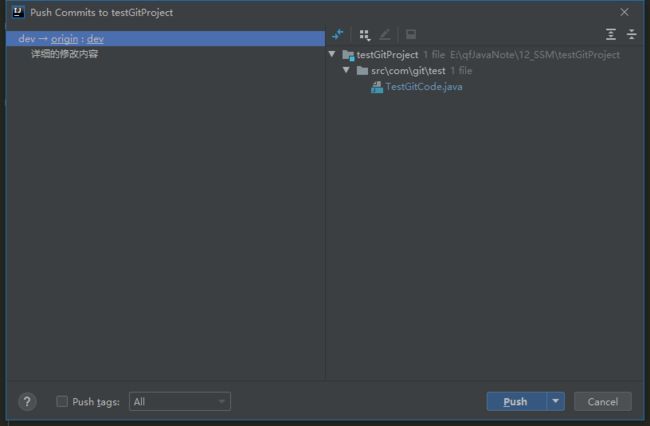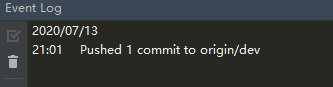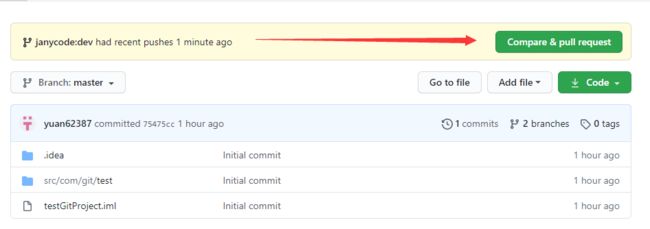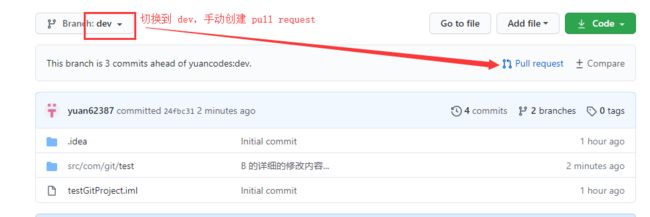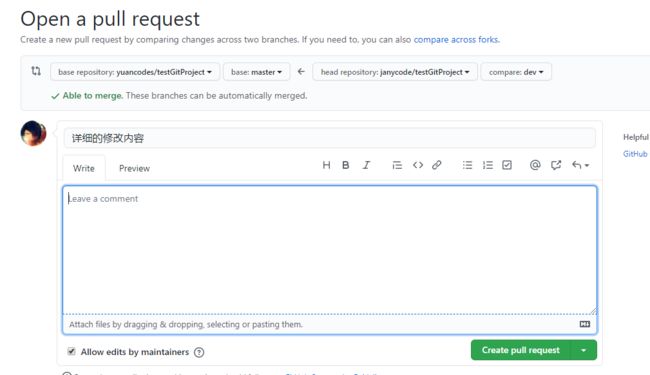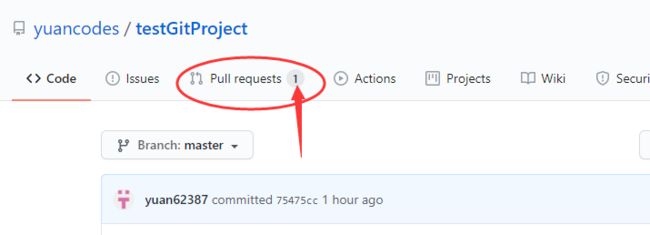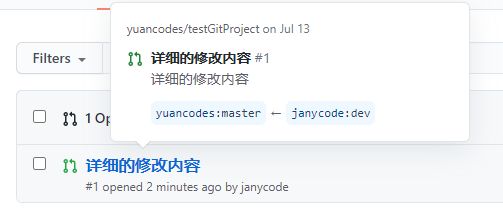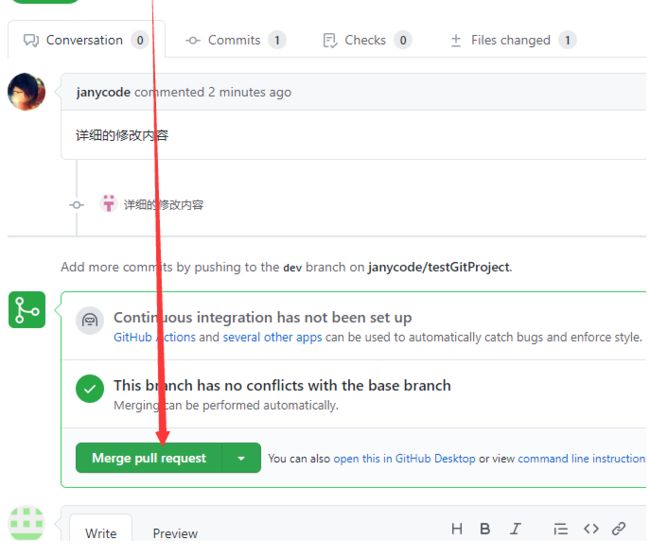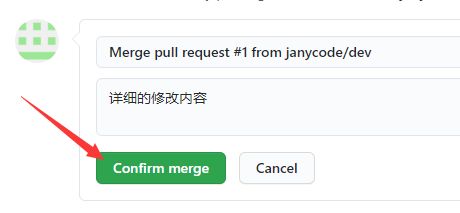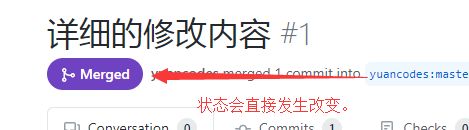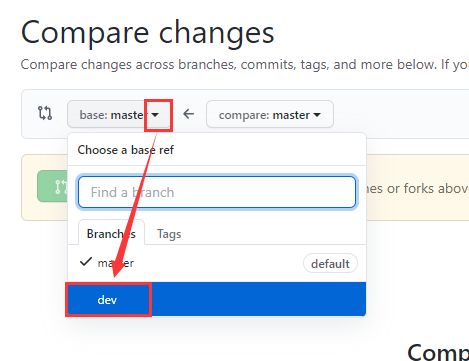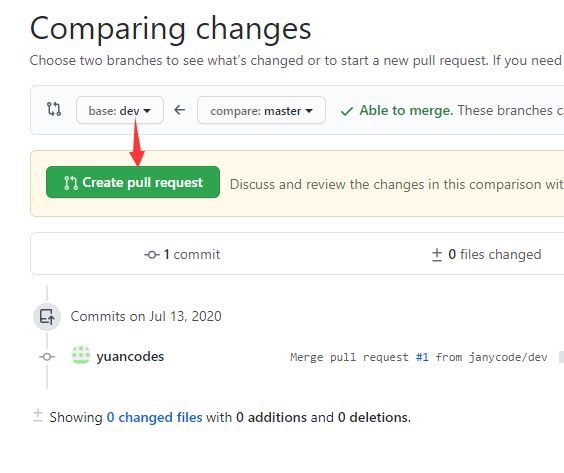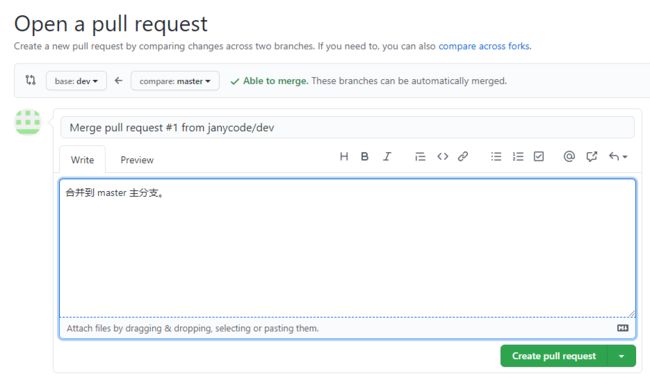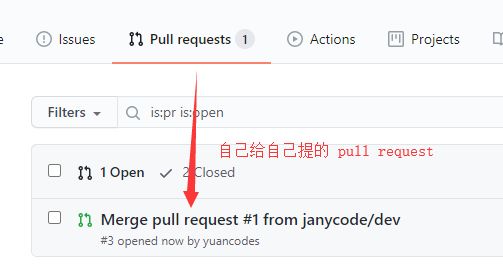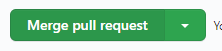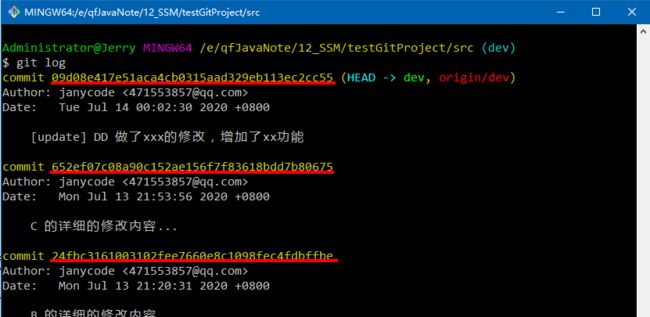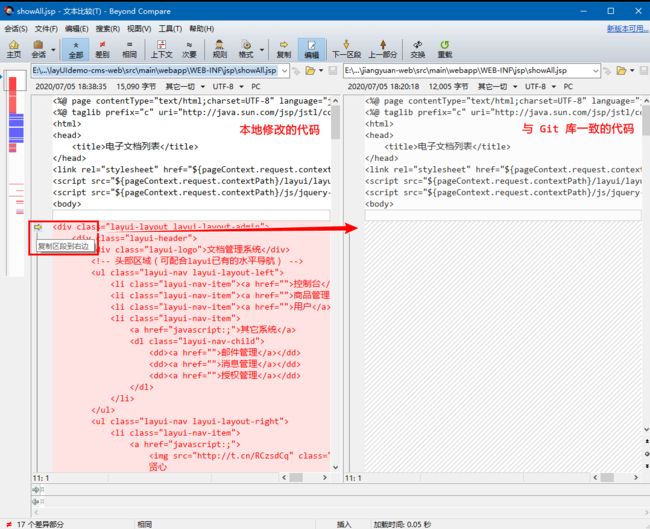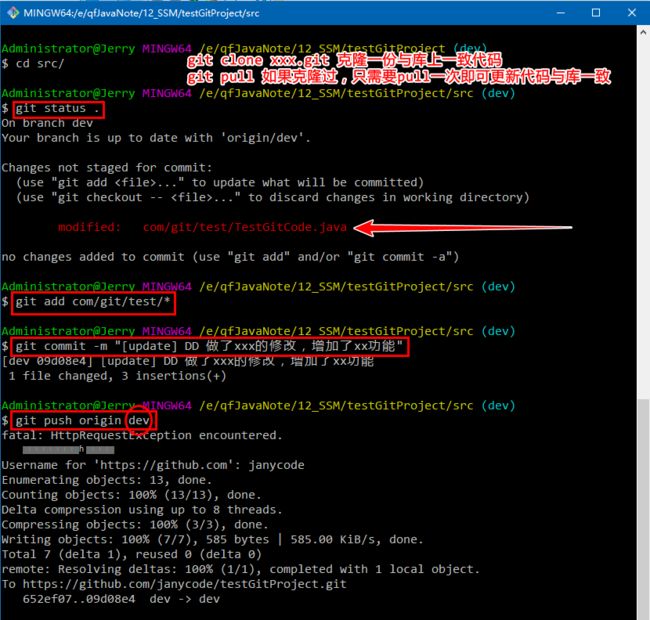基于 Git 版本管理的多人协作项目的详细操作
基于 Git 版本管理的多人协作项目的详细操作
- 1. 添加协作伙伴
- 2. IDEA-Git 操作
- 3. 被邀请的协作者操作
- 4. 公共仓库账号合并代码
- 5. (测过OK)将 dev 分支合并到 master 主分支
- 6. 最高频坑:代码冲突
整体流程:
Git 公共仓库账号 → 邀请协作伙伴 → 协作伙伴都同意。
Git 公共仓库账号 → 搭好项目架子上传 →
Git链接→ 作为基础代码可以被 被邀请者 pull(拉) 到本地。Git 公共仓库账号 → 创建 dev 分支 → push 远程仓库(即上传,此时 dev 分支代码同 master 代码)
协作者 → IDEA登陆 Git → 打开
Git链接→ Fork到自己仓库 → IDEA创建以自己仓库链接为源码的项目协作者 → 更新代码 → Add → Commit → Commit Message(必填)
协作者 → dev分支 → Push 推送 → 页面操作创建 pull request
Git 公共仓库账号 → 收到新的 pull request → review 代码没问题(相当于过了测试阶段) → Merge(默认合并到主分支)
1. 添加协作伙伴
先注册一个公共 Git 账号,创建公共仓库,用于存放代码、更新项目代码。
该公共仓库所属账号,邀请所有协作伙伴(多个),伙伴均同意成为伙伴。
邮件里点击按钮,进入页面直接同意邀请即可。
2. IDEA-Git 操作
公共仓库账号需要操作的是:将基础架子代码上传。名称不变,描述信息要写。
- 推主分支上一份 基础的架子 代码。
- 创建 dev 分支
Ctrl + Shift + ` >> Git >> 操作分支,将 dev 分支推到远程仓库。
远程仓库中可以看到 dev 分支代码(截止目前 dev 和 master 主分支代码相同)。
3. 被邀请的协作者操作
- 准备工作:需要协作开发的人员在 IDEA 中登陆自己的 Git 账号。
其他所有被邀请者登陆自己的账号,登陆之后才能进行相关的 pull(拉) 和 push(推) 代码的操作,切记不能使用 公共仓库的账号直接推库(会影响所有被邀请者的本地代码提交->冲突)。
- 打开公共仓库的 git 地址,Fork 一份到自己仓库中
- 然后使用自己仓库中 fork 下来的代码的 git 路径创建工程
- 右下角,切换到 dev 分支,进行代码更新和上库
- 更新上库步骤三步走:Add(添加到暂存库) → Commit(提交到本地仓库) → Push(推送的远程仓库)
要求:必须填写 commit message!不填不予合并!
分支推送才算真正的推送成功:遇到 TimeOut 超时错误提示,不用怕,网络问题,继续 Push即可。
看到上面这句,恭喜你,已经推送到 分支 成功了!
- 然后,提交 pull request (才能被 公共仓库 账号合并到主分支,测试、发布上线)
如果看不到 Compare & pull request 按钮的提示,那么做如下操作也是一样:
4. 公共仓库账号合并代码
收到新的 pull request(1)
5. (测过OK)将 dev 分支合并到 master 主分支
公共仓库账号需要的操作:
继续 Merge 即可。
6. 最高频坑:代码冲突
项目组 n 个人共同协作开发公司项目,项目的代码版本从 01 版本开始迭代。(01是什么意思?如图)
第一天,A B C 三个程序猿一大早就从Git链接创建了工程,开始写自己部分的代码。
假定 A 写登陆注册、B写购物车、C写列表页详情页等,都是写后台 API 接口
早上拉下来的代码,大家都是一样的 01 版本(即 commit id,非项目自定义版本号)。
临近下班时,A 写完了自己的功能,add→commit→push了代码,测试测过了,主管 merge 了代码,此时 Git 的版本号即 commit id 已经变为了 02 了。
那么问题来了:B 和 C 的代码是基于早上拉下来的 01 写的,B与C不论谁再次提交都会冲突且无法提交!
解决办法:
[B写好的代码 1份] → 合并 → [git clone xxx.git 为 02 版本的代码一份]
Beyond Compare 代码对比工具,将 B 写好的代码合并到基于 02 版本(与库上一致)后,通过 git bash 命令行进行 Push 操作。
(B提交后,dev 分支版本变为 03,然后 C 需要重复 B 的操作,基于 03 开始合代码提交,这是必然且必须的)
# git config --global user.name "xxx"
# git config --global user.email "xxx"
git add filename # 【添加】到暂存库(==内存)
git commit -m "commit message" # 【提交】到本地仓库(==硬盘)
git push origin dev # 【推送】到远程 dev 分支(==远端服务器)
GitHub 提 pull request,公共仓库账号查看并合并 pull request 里的代码到 dev,测试拉取 dev 分支最新代码进行测试,测试OK后,公共仓库账号再将 dev 直接合并到 master,作为正式版本发布上线。